Comment ajouter des polices à Word Mac
Divers / / November 28, 2021
Microsoft Word a été l'application de traitement de texte la plus largement utilisée, privilégiée par les utilisateurs de macOS et de Windows. Il est assez accessible et facile à utiliser. Cette plate-forme d'écriture bien conçue offre de nombreuses options de formatage à tous, que vous écriviez pour le plaisir, les affaires ou le milieu universitaire. L'un de ses principaux avantages est l'abondance de polices parmi lesquelles l'utilisateur peut choisir. Bien qu'assez rare, une situation peut survenir où vous devez utiliser une police non disponible dans sa liste préchargée, c'est-à-dire que vous devez installer des polices sur Mac. Dans ce cas, vous pouvez facilement ajouter la police requise. Malheureusement, Microsoft Word pour macOS ne vous permet pas d'intégrer une nouvelle police dans votre document Word. Ainsi, à travers cet article, nous vous expliquerons comment ajouter des polices à Word Mac à l'aide du livre de polices intégré sur les appareils Mac.

Contenu
- Comment installer des polices sur Mac ?
- Étape 1: Recherchez et téléchargez de nouvelles polices.
- Étape 2: ajouter les polices téléchargées au livre de polices sur Mac
- Étape 3: ajouter des polices à Microsoft Word hors ligne
- Alternative: ajouter des polices à Microsoft Word Online
Comment installer des polices sur Mac?
Suivez les étapes expliquées ci-dessous et reportez-vous aux captures d'écran ci-jointes pour installer les polices en les téléchargeant et en les ajoutant au livre de polices sur Mac.
Noter: Il est essentiel de noter que la nouvelle police utilisée dans votre document ne sera pas lisible pour le destinataire à moins qu'ils n'aient aussi la même police installée et qu'ils aient accès à Microsoft Word sur leur Windows ou macOS système.
Étape 1: Rechercher et télécharger de nouvelles polices
Il est important de noter que Microsoft Word ne stocke ni n'utilise ses propres polices; à la place, il utilise des polices système. Par conséquent, pour avoir une police disponible sur Word, vous devez télécharger et ajouter la police souhaitée à vos polices macOS. Un grand référentiel de polices est disponible dans Polices Google, que nous avons utilisé comme exemple. Suivez les étapes indiquées pour télécharger et installer des polices sur Mac :
1. Aller vers Polices Google en le recherchant dans n'importe quel navigateur Web.

2. Parmi le large éventail de polices disponibles, cliquez sur le VouluPolice de caractère par exemple. Couronne Un.
3. Ensuite, cliquez sur le Télécharger la famille option dans le coin supérieur droit, comme indiqué ci-dessous.
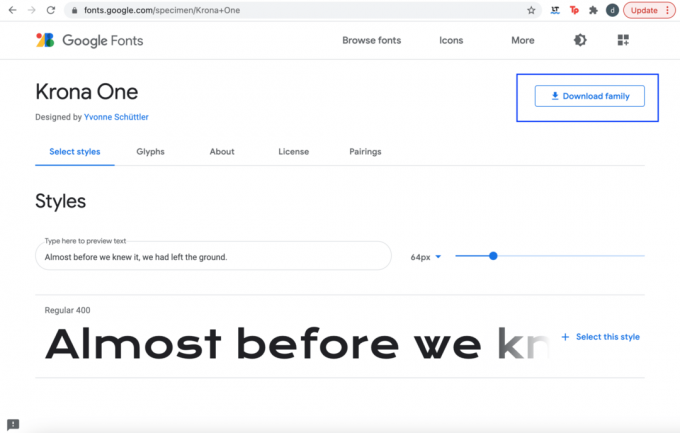
4. La famille de polices choisie sera téléchargée sous forme de Fichier zip.
5. Décompressez une fois téléchargé.
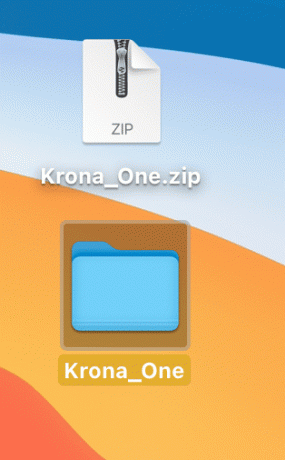
La police de votre choix est téléchargée sur votre système. Passez à l'étape suivante.
Lire aussi :Quelles sont certaines des meilleures polices cursives dans Microsoft Word ?
Étape 2: ajouter les polices téléchargées au livre de polices sur Mac
Comme mentionné précédemment, il est nécessaire d'ajouter la police téléchargée à votre référentiel système. Les polices sont stockées dans Livre de polices sur les appareils Mac, une application préchargée sur MacBook. Voici comment ajouter des polices à Word Mac en l'ajoutant en tant que police système :
1. Chercher Livre de polices dans Recherche Spotlight.
2. Clique sur le + icône (plus), comme montré.
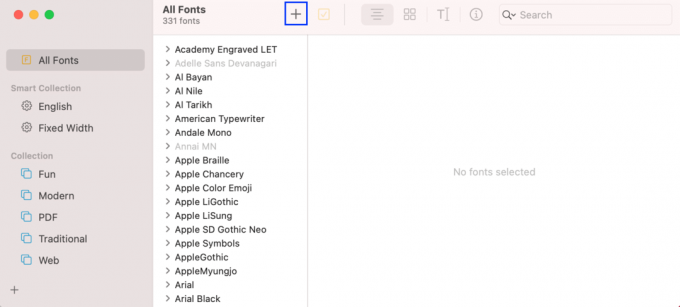
3. Localisez et cliquez sur le Dossier de polices téléchargé.
4. Ici, cliquez sur le fichier avec le .ttf extension, et cliquez sur Ouvert. Référez-vous à la photo donnée.
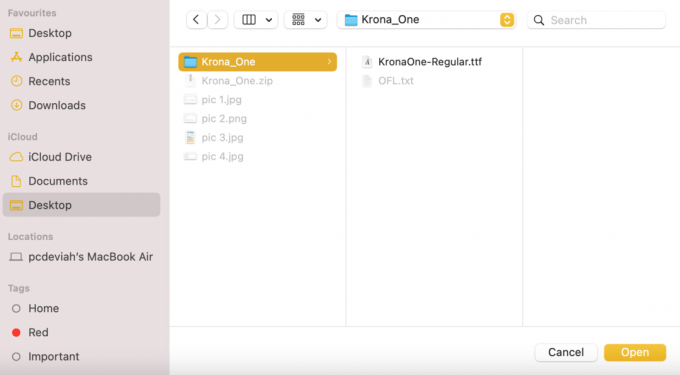
La police téléchargée sera ajoutée à votre référentiel de polices système, à savoir le livre de polices sur Mac.
Étape 3: ajouter des polices à Microsoft Word hors ligne
La question se pose: comment ajouter des polices à Microsoft Word sur des appareils Mac une fois que vous les avez ajoutées à votre référentiel système? Étant donné que la principale source de polices Word est le référentiel de polices système, le la police nouvellement ajoutée apparaîtra automatiquement dans Microsoft Word et sera disponible pour utilisation.
Vous devez redémarrer votre Mac pour vous assurer que l'ajout de la police prend effet. C'est ça!
Lire aussi :Comment désactiver le correcteur orthographique de Microsoft Word
Alternative: ajouter des polices à Microsoft Word Online
De nombreuses personnes préfèrent utiliser Microsoft Word Online via Office 365 sur Mac. L'application fonctionne un peu comme Google Docs et offre de nombreux avantages tels que :
- Votre travail est enregistré automatiquement à chaque étape de la révision du document.
- Plusieurs utilisateurs peut afficher et modifier le même document.
Office 365 recherche également dans votre système les polices disponibles. Ainsi, le processus d'ajout de polices reste presque le même. Une fois que vous avez ajouté la nouvelle police au livre de polices sur Mac, Office 365 devrait être en mesure de détecter et de fournir la même chose sur Microsoft Word Online.
Cliquez ici pour en savoir plus sur Office 365 et son processus d'installation.
Conseillé:
- Corriger les messages ne fonctionnant pas sur Mac
- Comment changer le style de police dans WhatsApp
- Comment vérifier l'état de la garantie Apple
- Comment forcer la fermeture des applications Mac avec le raccourci clavier
Nous espérons que vous avez pu comprendre comment ajouter des polices à Word Mac - hors ligne ainsi qu'en ligne. Si vous avez des questions ou des suggestions, déposez-les dans la section des commentaires.



